クエリ言語の概要
最終更新日: 12 年 2023 月 XNUMX 日ログ クエリ言語は、キーワード検索や、リソース、グループ、パイプライン、および時間範囲によるフィルタリングを超えて、標準の検索機能を拡張します。 追加の柔軟性には、フィルタと論理演算子の組み合わせ、ログから解析されたフィールドと値に基づくイベントのフィルタリング、グロブ表現と正規表現によるパターンの照合が含まれます。
機能を使用して、たとえば情報を絞り込み、トラブルシューティング時に関連するログをすばやく見つけることができます。 レポートまたはアラートのために、時間範囲にわたるログ メッセージからアクティビティを要約することもできます。
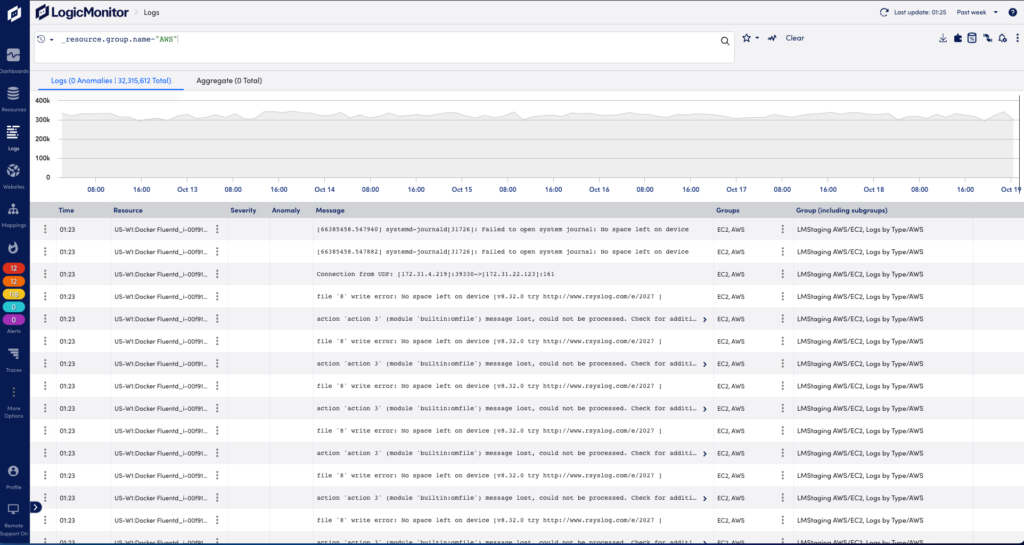
クエリ バーの使用
検索とフィルタリングは、上部にあるクエリ バーから実行します。 ログ ページ。 クエリを入力し、 クエリを実行 アイコンをクリックして検索を開始します。
オートコンプリートの使用
クエリバーに入力すると、オートコンプリートメニューが開き、入力内容とログにある情報に基づいてオプションのリストが表示されます。
リストからフィールドを選択するか、フィールド名を入力すると、オートコンプリートによってそのフィールドの可能な値が提案されます。
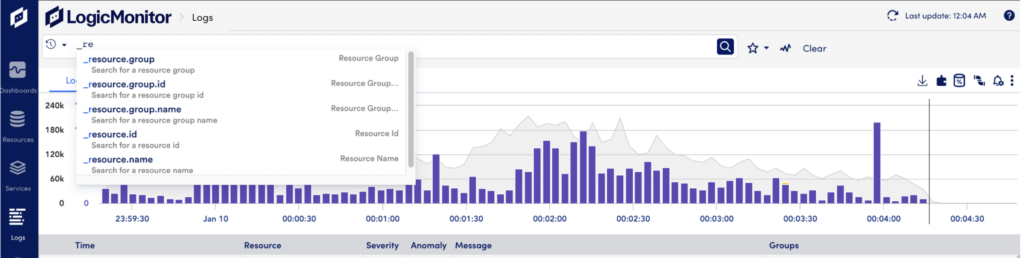
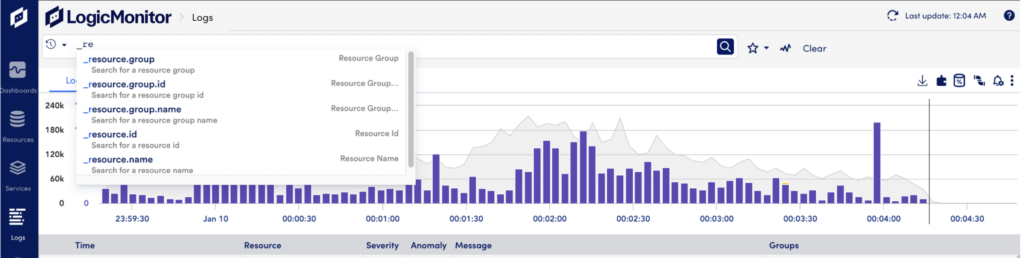
完全なキーワードまたは field=value ペアを入力すると、オートコンプリートはクエリの作成に役立つ提案を提供し続けます。 たとえば、論理演算子のオプションとして AND、OR、NOT が表示される場合があります。 詳細については、を参照してください。 ログ検索チートシート.
長時間実行クエリの停止
長い時間範囲をカバーする複雑なクエリは、完了するまでに時間がかかる場合があります。 を選択できます。 クエリを停止 アイコンをクリックして、実行時間の長いクエリが完了しないようにします。
時間範囲の変更
右上隅の時間範囲のリストから選択するか、確認する時間範囲を手動で定義します。 デフォルトの時間範囲は 5 分に設定されています。 グラフ内でドラッグして選択することで、時間範囲を変更することもできます。 次に、最後の時間範囲に戻すには、 終了グラフ ズーム のアイコンをクリックします。
注: 新しく作成されたリソース グループ内のリソースからのログがログ カウントの合計に含まれるまで、しばらく時間がかかる場合があります。 これは、ログの取り込み時にログ メタデータが確立され、その時点で存在していたリソース グループを使用するためです。
検索の実行
検索は自動的に実行されません。 クエリの作成が完了したら、 を検索 アイコンをクリックして実行します。
検索履歴の表示
を選択すると、最近の検索を表示および管理できます。 時計 クエリバーの左側にあるアイコン。 [最近の検索] メニューには、履歴内の最後の 10 件の検索が表示されます。 このリストから個々の検索を削除したり、すべての検索をクリアしたりできます。
検索の保存
を選択して検索を保存します。 星 クエリバーの右側にあるアイコン。
